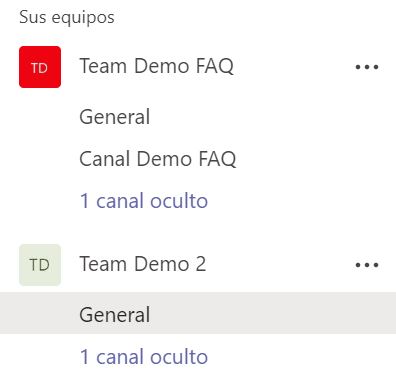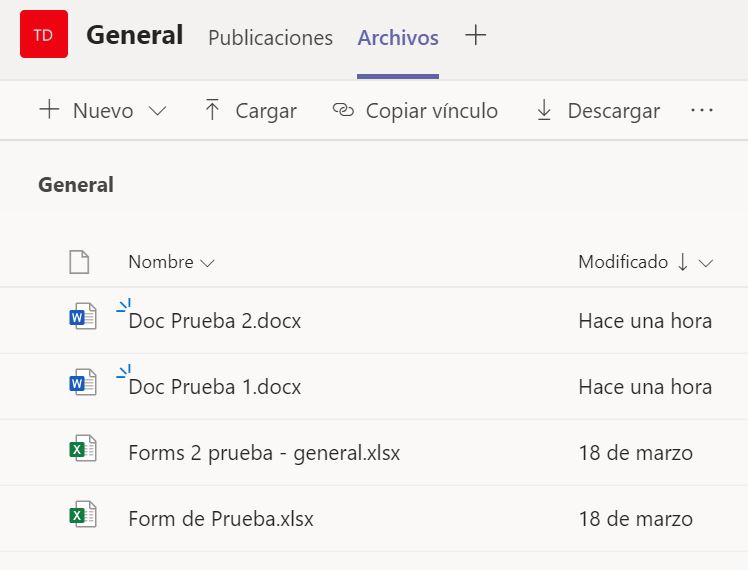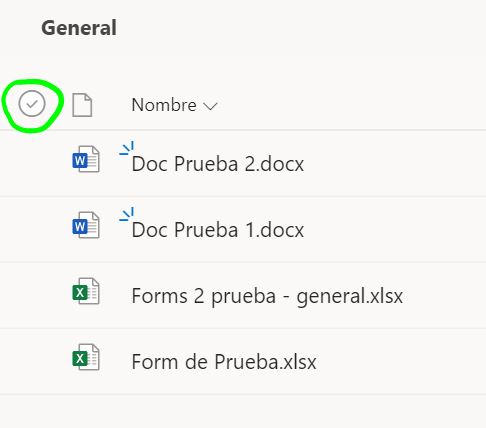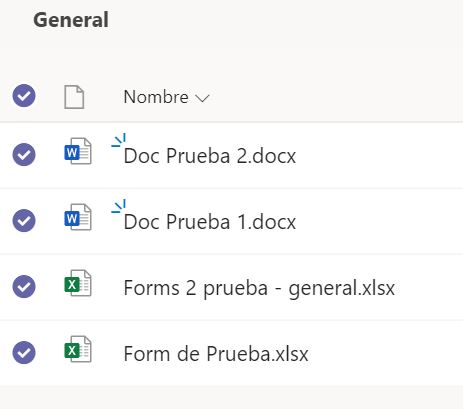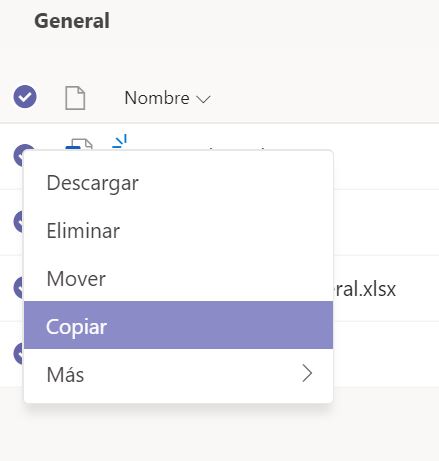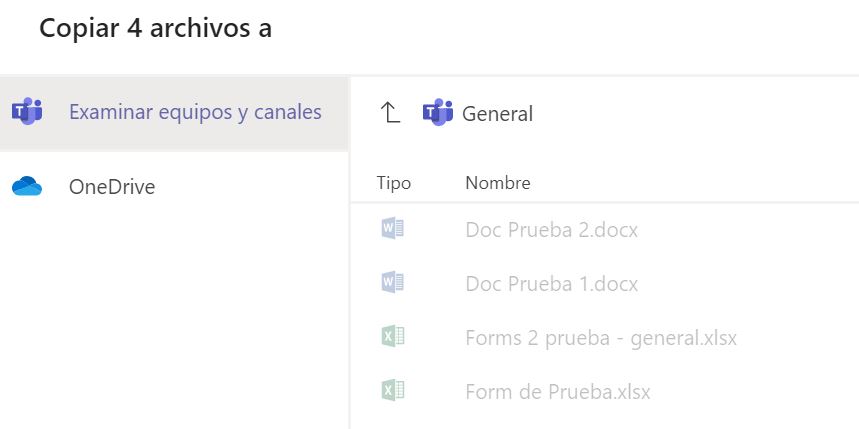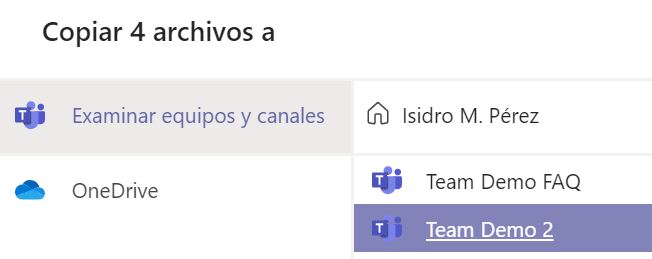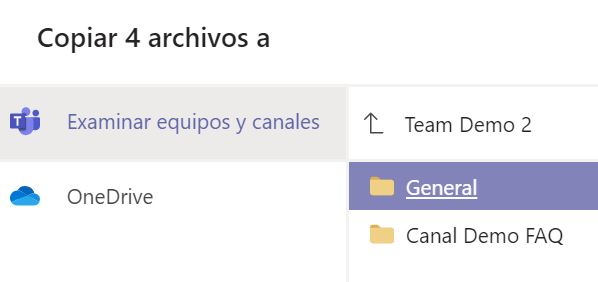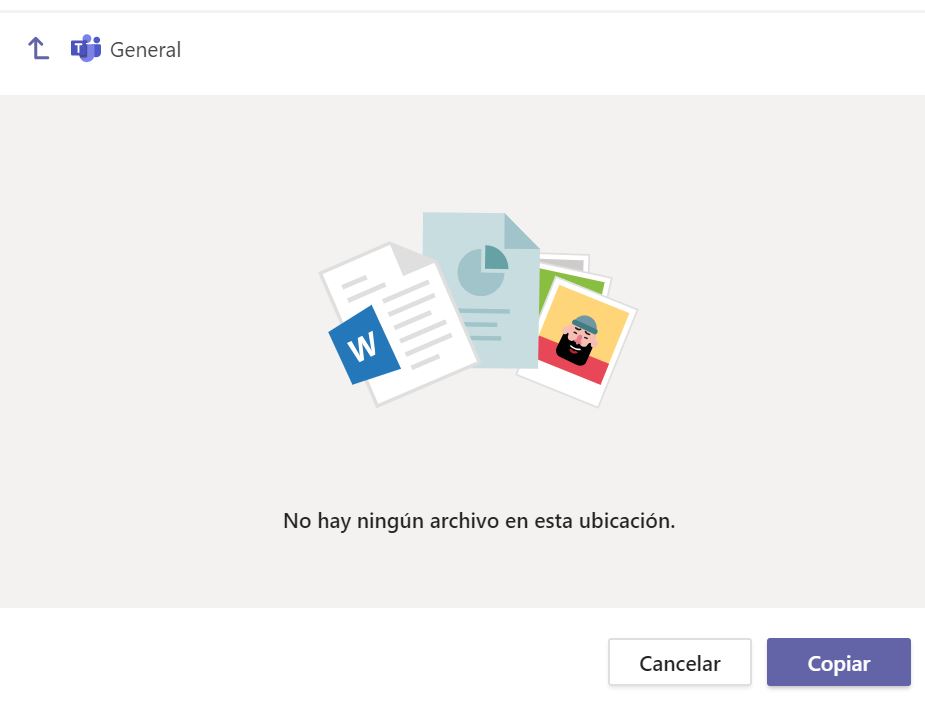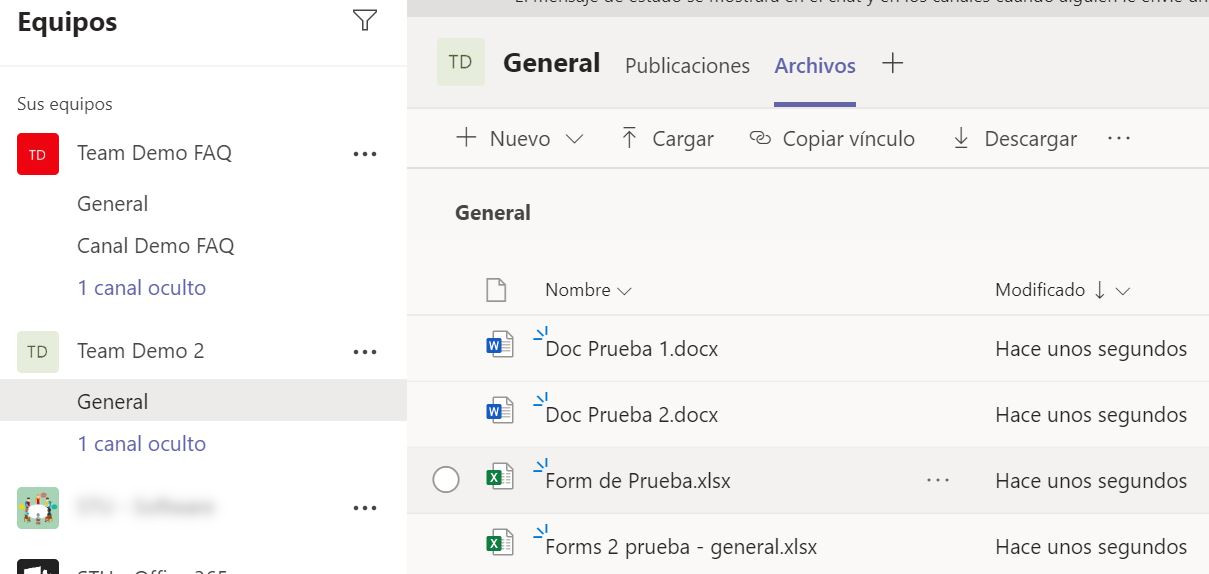Imaginemos que se nos presenta la necesidad de copiar archivos que tenemos en la zona de archivos del Canal General del Equipo Team Demo FAQ al Canal General del Equipo Team Demo 2, un Canal de un Equipo diferente
Nos deberemos dirigir a la zona de Archivos del primer Canal, donde veremos qué archivos queremos copiar.
Podemos seleccionar individualmente los archivos, pero si queremos copiarlos todos, podremos seleccionarlos si ponemos el ratón en la zona de títulos de columnas, a la izquierda:
Al pulsar en la zona indicada en verde, se seleccionarán todos los archivos:
Ahora, sobre cualquiera de los check-boxes azules, pulsamos con el botón derecho del ratón, y aparecerá un menú que nos permitirá seleccionar la opción 'Copiar':
Deberemos elegir el destino de nuestros archivos, y deberemos navegar entre los Equipos y Canales, pulsando la flecha que aparece junto al nombre del Canal donde están originalmente nuestros archivos:
Iremos a buscar el Equipo destino. En este caso, Team Demo 2:
Una vez en el Equipo, seleccionamos el Canal destino:
Tras seleccionar el Canal destino, en este caso el Canal General, pulsaremos sobre el botón Copiar:
Una vez pulsado el botón Copiar, podremos comprobar que los archivos se han copiado al Canal que queríamos: